Office Tab: Многоуровневая навигация для файлов Office — приведите хаос к порядку
Устали управлять множеством окон Office? Office Tab позволяет работать со всеми документами в одном многоуровневом интерфейсе — быстро, удобно и эффективно.
- 🗂️ Работа с несколькими файлами в одном окне
- Открывайте, редактируйте и управляйте несколькими файлами в одном окне с вкладками — больше никакого беспорядка на экране!
- 🌐 Рабочий процесс по принципу браузера
- Закрывайте и переключайтесь между файлами, как будто просматриваете веб-страницы — быстрее и удобнее!
- 📑 Гибкая группировка документов
- Организуйте файлы по проектам или категориям с помощью простого перетаскивания, поддерживая порядок на рабочем месте.
- 🏷️ Умные цветовые вкладки
- Легко различайте файлы с помощью цветных вкладок для мгновенного визуального распознавания и быстрой навигации.
Word | Excel | PowerPoint | и другие
📦 Выберите свою версию (Office Tab или Office Tab Pro)
Office Tab
- ✅ Вкладки для Word
- ✅ Вкладки для Excel
- ✅ Вкладки для PowerPoint
- ❌ Вкладки для Publisher
- ❌ Вкладки для Access
- ❌ Вкладки для Project
- ❌ Вкладки для Visio
Office Tab Pro
- ✅ Вкладки для Word
- ✅ Вкладки для Excel
- ✅ Вкладки для PowerPoint
- ✅ Вкладки для Publisher
- ✅ Вкладки для Access
- ✅ Вкладки для Project
- ✅ Вкладки для Visio
🛠️ Office Tab — основные функции
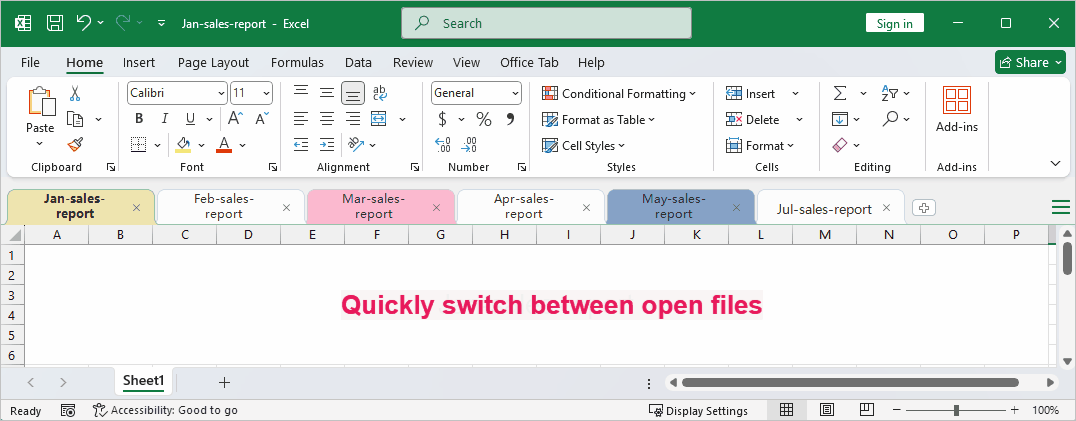
🏅 Office Tab — основные преимущества
Увеличение эффективности работы
Управляйте несколькими документами во вкладках, избегайте постоянного переключения между окнами и значительно уменьшайте количество действий для более эффективного рабочего процесса.
Лёгкость и стабильность
Плагин построен по стандартной технологии надстроек Office, работает быстро, практически не потребляет ресурсы и гарантирует стабильную работу приложений Office.
Простота и интуитивность
Интерфейс аналогичен вкладкам в браузере, что позволяет быстро освоить работу без долгого обучения.
Расширяемая настройка
Настраивайте внешний вид вкладок, сочетания клавиш, положение панели и длину вкладки для полного соответствия вашему рабочему стилю.
Отличный пользовательский опыт
Ощутив удобство и эффективность Office Tab, вы не захотите работать без него.
Полная совместимость
Бесшовная поддержка Word, Excel, PowerPoint, Project, Publisher, Access и Visio — всех ваших любимых приложений Office.
Доверие900000+ пользователей
Воспользуйтесь бесплатным30-дневным пробным периодом и узнайте, почему Office Tab выбрали уже более900000 пользователей по всему миру для повышения своей продуктивности.
❓ Frequently Asked Questions
Одно окно — безграничные возможности!
Больше вкладок — больше эффективности. Office Tab позволяет легко управлять любым документом!
